Cara Cek GPU Komputer Windows 10 dan Windows 11 Tanpa Aplikasi - Semua Halaman - Nextren
Cara Cek GPU Komputer Windows 10 dan Windows 11 Tanpa Aplikasi - Semua Halaman - Nextren.grid.id

GPU ASUS Ilustrasi GPU (ASUS)
Nextren.com - Graphic Processing Unit (GPU) atau VGA merupakan salah satu komponen penting yang menunjang performa grafis komputer.
Hampir semua komputer atau laptop dilengkapi dengan GPU, baik itu jenis integrated GPU maupun dedicated GPU.
Kita sebagai pengguna harusnya juga memahami jenis dan seri GPU apa yang digunakan oleh komputer kita.
Hal tersebut penting diketahui agar kita bisa memperkirakan kemampuan komputer kita dalam menjalankan game ataupun menjalankan aplikasi editing video dan editing foto.
Baca Juga: Inilah 7 Model Baru Laptop Gaming Razer Blade 17, Pakai RTX 30 Series!
Pengguna sistem operasi Windows memiliki kemudahan tersendiri untuk melakukan cek GPU atau VGA di kompter mereka.
Tercatat, ada 2 cara mudah untuk mengetahui jenis GPU komputer kita.
Nah, kali ini tim Nextren akan berbagi seputar cara cek GPU komputer di Windows 10 dan Windows 11.
Yuk, simak selengkapnya di halaman berikutnya.
Cek GPU di Windows 10
Di Windows 10, kalian bisa cek GPU melalui dxdiag.
1. Pergi ke pencarian atau klik tombol Windows+R
2. Setelah itu akan muncul 'run-command'.
3. Isi kolom pencarian dengan kata 'dxdiag' tanpa petik
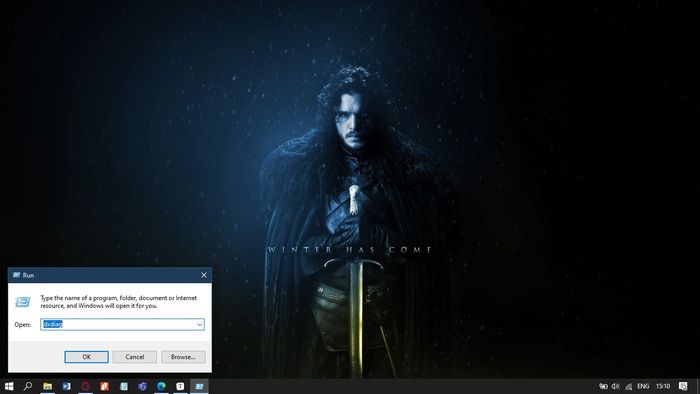
Cara membuka dxdiag ()
4. Setelah masuk di tab DirectX Diagnostac Tool, klik Display.
Nah, di bagian display nanti bakal muncul jenis dan seri GPU yang digunakan oleh komputer kalian.
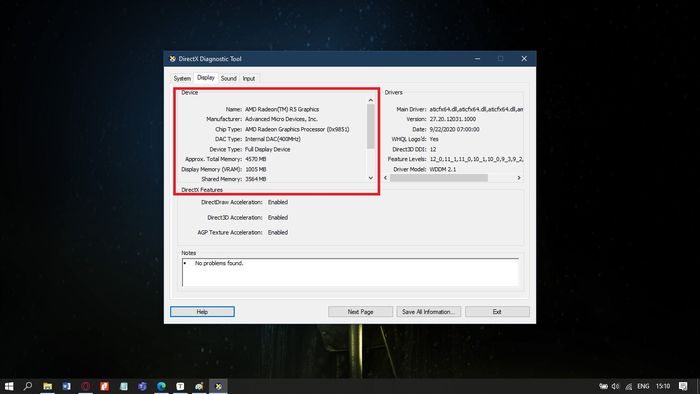
Tampilan informasi seputar GPU laptop di dxdiag ()
Baca Juga: GPU Bekas Penambang Bitcoin di China Dijual Murah, Impian Gamer Terwujud?
Cek GPU di Windows 11
Untuk melihat GPU di Windows 11, kalian bisa mengakses Settings.
Klik menu 'Starts', lalu ketik kata 'Settings' tanpa tanda petik, dan klik enter pada keyboard.
Kemudian, klik menu 'Display' dan scroll layar ke bagian bawah.
Klik menu 'Advanced display', maka secara otomatis model GPU dari komputer kalian akan ditampilkan oleh Windows.

Cara cek GPU di WIndows 11 (Bill Clinten)
Baca Juga: AMD Umumkan GPU Gaming Radeon RX 6000M Series, Saingi Nvidia!
Nah, itu tadi merupakan cara mudah cek GPU komputer Windows 10 dan Windows 11.
Tetap ikuti Nextren untuk tutorial menarik seputar dunia teknologi.
(*)
